DIR-895L使用圖形化管理介面,在登入頁面就能選擇要顯示的語言。
登入後的首頁,以圖形方式顯示目前的狀況,讓人可以一目了然。 而點選圖示,就可以顯示更詳細的資訊。
像是點選"已連線的用戶",畫面下方就會出現用戶列表資訊。
點選其中一個用戶右上角的編輯圖示,就可進行編輯,儲存之後,在重新開機後便會生效。
由於自己習慣是在正式開始使用時,將韌體更新到最新版本。所以,就到系統管理→韌體更新畫面,先直接線上檢查有無新版韌體?結果是沒有。
原則上產品編號最後有L的,就能使用自家的mydlink雲端服務。而DIR-895L也是雲系列機種,因此支援mydlink雲端服務,在設定完成後,就可以透過mydlink網站進行遠端設定管理。
登入後,就可以選擇DIR-895L觀看目前使用狀態,以及對Wi-Fi等項目進行設定與管理。因此,有了mydlink雲端服務,使用者只要先前有在無線路由器的管理畫面選項中設定成功,之後就可以透過此網站,遠端對自己的無線路由器進行管理,不需連接這個無線路由器,真的很方便!
除了透過mydlink網站管理,使用者也可以在行動裝置(iOS或Andriod)上,下載安裝mydlink lite App來使用mydlink雲端服務。
登入成功後,選擇DIR-895L的icon,就會進到專屬的設定主畫面。而在此畫面中,使用者可以看到上下傳速率、重啟啟動L按鈕,以及四個管理項目的主要資訊,並可點選進入子畫面,觀看更詳細資訊及進行管理。
例如,點進裝置清單畫面,可以看到目前連接DIR-895L的設備。
再點進任何一個裝置,使用者可以遠端觀看此設備的上網瀏覽記錄,也可以封鎖這個裝置,讓裝置無法上網。
E-mail通知設定畫面中,可以設定好E-mail資訊,然後選擇要傳送哪些通知,到指定的E-mail address,讓特定人員可以藉由E-mail知道相關情況。
網際網路管理畫面中,可以看到網際網路IP,並設定是否要開放遠端Web存取,讓使用者在外面也可以透過瀏覽器進入DIR-895L的管理畫面。
LAN管理畫面中,可以看到區域網路IP、無線網路設定資訊,並可以開啟、關閉與設定無線網路。
另外,如果點選主畫面左上角的圖示,就會進到這個APP的設定畫面,讓使用者依據自身需要進行設定。

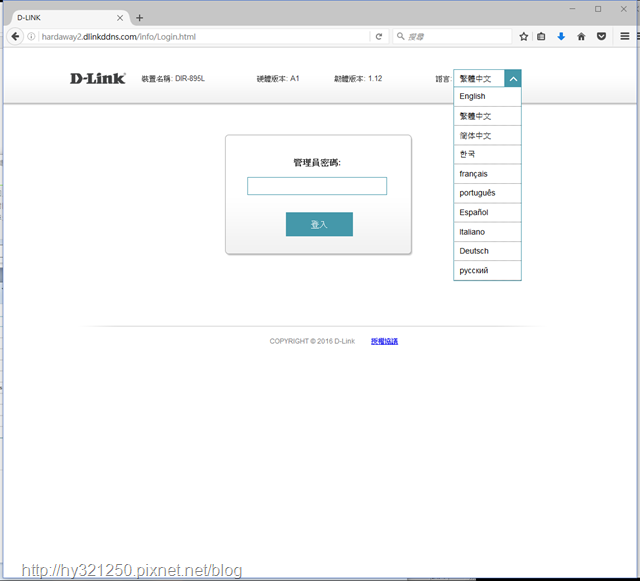






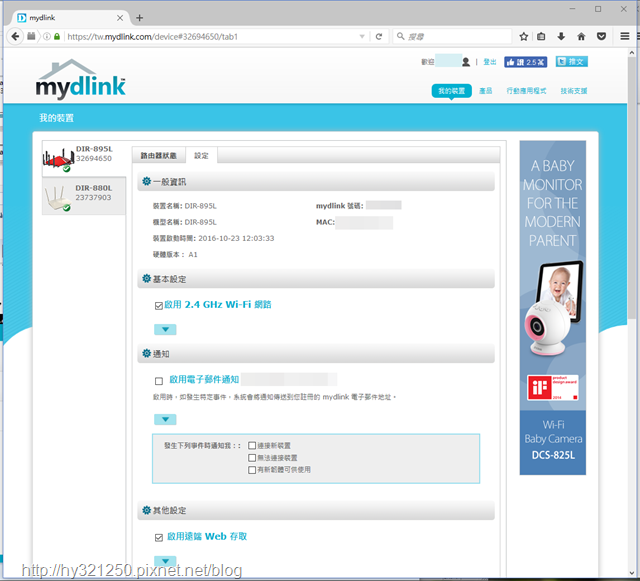

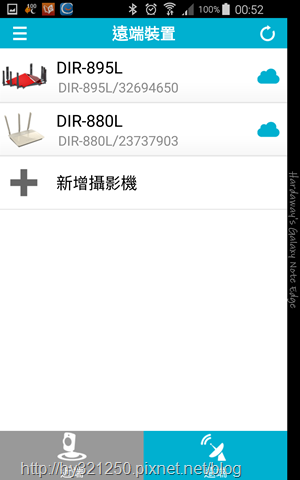



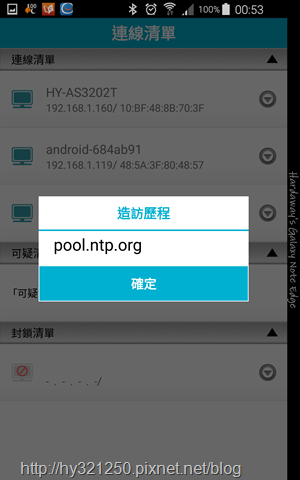
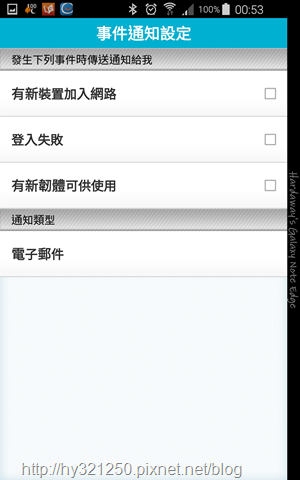
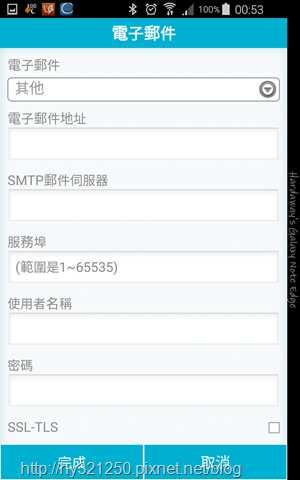








 留言列表
留言列表

